Tout le monde sait comment ouvrir des fichiers et des dossiers dans le système d'exploitation Windows. Il vous suffit de double-cliquer sur un fichier ou un dossier pour l'ouvrir. Un clic ou un simple clic permet de sélectionner un fichier ou un dossier par défaut dans le système d'exploitation Windows.
La plupart d'entre nous sont habitués à ouvrir des fichiers et des dossiers par un double clic. Et beaucoup d'entre nous préfèrent utiliser le clavier pour accéder aux fichiers et aux dossiers et les ouvrir.
Toutefois, si vous utilisez toujours une souris pour ouvrir des fichiers et des dossiers, vous voudrez peut-être envisager de configurer Windows 10 pour ouvrir les fichiers et les dossiers en un seul clic, car cela vous aide à réduire la douleur du doigt causée par un clic de souris.
La configuration de Windows 10 pour toujours ouvrir les fichiers et les dossiers en un seul clic est simple. Vous pouvez le faire sans installer de logiciel supplémentaire.
Ouvrir des fichiers et des dossiers en un seul clic sous Windows 10
Suivez les instructions ci-dessous pour ouvrir des fichiers et des dossiers en un seul clic sur Windows 10.
Étape 1: Ouvrez l'explorateur de fichiers. Cliquez sur Fichier, puis sur Options ou sur Modifier le dossier et les options de recherche pour ouvrir les options des dossiers.
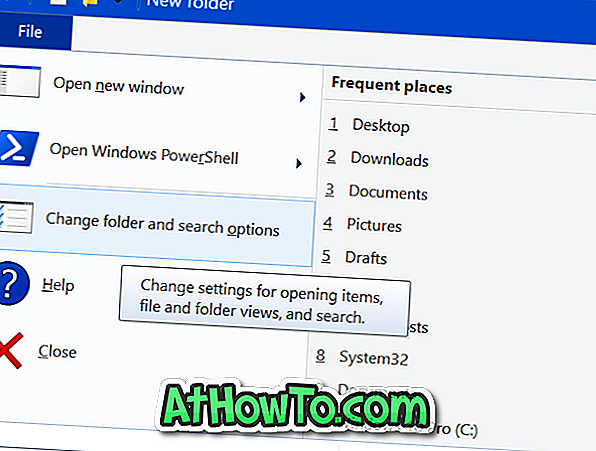
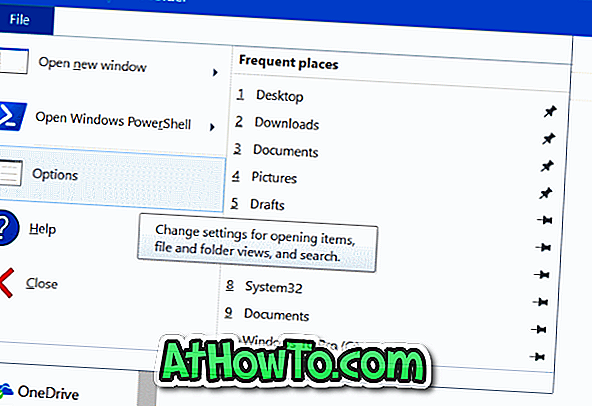
Étape 2: sous l'onglet Général, dans la section Cliquez sur les éléments comme suit, sélectionnez le bouton radio Mono-clic pour ouvrir un élément . Ensuite, vous verrez deux options juste en dessous du clic simple pour ouvrir une option d'élément:
# Soulignez les titres des icônes compatibles avec mon navigateur
# Souligne les titres d'icônes uniquement lorsque je les pointe du doigt
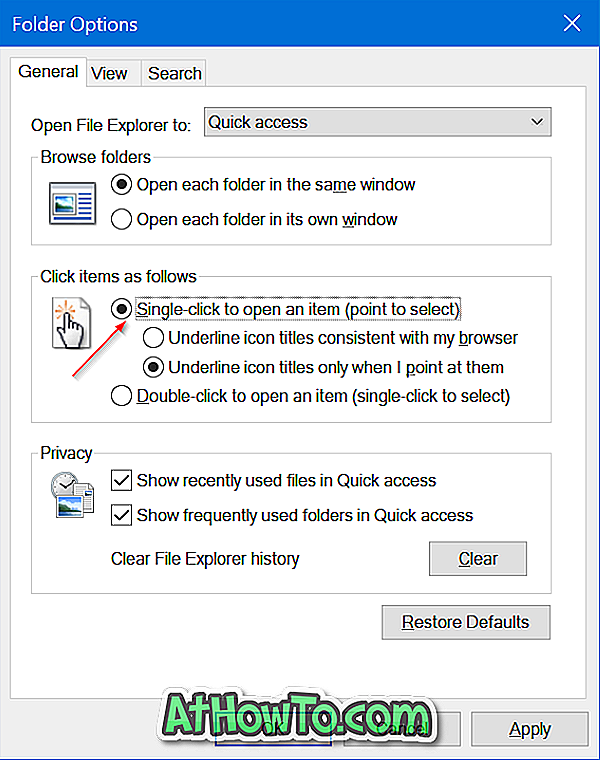
Lorsque vous sélectionnez la première option, l'explorateur de fichiers ajoute un soulignement sous chaque nom de fichier. La deuxième option (Souligner les titres des icônes uniquement lorsque je les pointe du doigt) souligne le nom du fichier uniquement lorsque vous pointez le curseur de la souris sur le fichier. Cette option est la meilleure pour la plupart des utilisateurs car elle n’ajoute pas de fouillis supplémentaire.
Sélectionnez l'une de ces options.
Enfin, cliquez sur le bouton Appliquer . C'est tout!
A partir de maintenant, il vous suffit d’effectuer un simple clic pour ouvrir des fichiers et des dossiers en un seul clic dans Windows 10.














